
Apple Watch inkluderer muligheten til å endre retning for å imøtekomme både høyrehendte og venstrehåndede brukere. Slik endrer du retningen på Apple Watch.
Tradisjonelle armbåndsur er ambidextrous. Enten du vil ha en på venstre eller høyre håndledd, vil det fremdeles være like tilgjengelig og brukbart, uansett hva.
Med noe som en smartklokke har du kanskje ikke et slikt alternativ. Heldigvis inkluderer Apple Watch muligheten til å imøtekomme noen, enten de er venstre eller høyrehendte.
Når det er sagt, vil dette bare fungere hvis du har orienteringen satt riktig.
Innstilling av klokkens retning
For å gjøre dette, må du angi innstillingene og sette retningen for å fungere for det håndleddet du har tenkt å ha den på.
For å angi orienteringen til klokken din, må du først trykke på åpne Innstillinger på klokken.
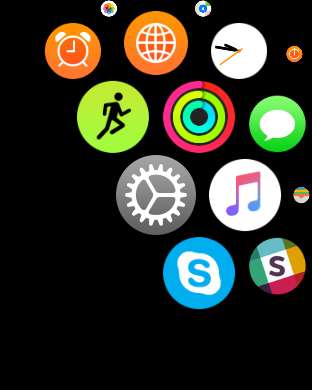
Trykk deretter på Åpne kategorien Generelt.
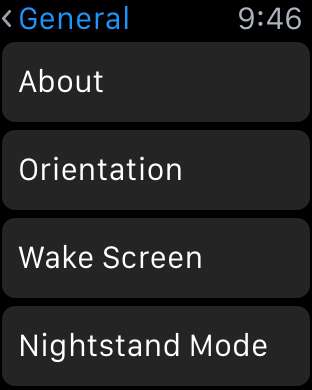
Umiddelbart bør du se alternativet Orientering. Trykk på den for å åpne disse innstillingene.

Du vil kunne konfigurere to innstillinger i kategorien Orientering. Den første er å endre den slik at den passer til venstre- eller høyrehendte brukere. Den andre er å endre plasseringen av den digitale kronen.
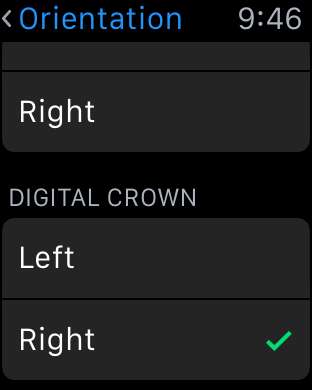
Den digitale kronorienteringen er et viktig element fordi det betyr at skjermen vil snu, slik at du kan bruke klokken opp ned.
Hvorfor vil du noen gang ha på deg den slik? Enkelt, for da kan du lettere styre den digitale kronen med tommelen. Noen brukere kan synes dette er mer intuitivt og behagelig.
Endre retning på iPhone
Du kan også oppnå alt dette ved hjelp av Watch-appen på iPhone. Når appen er åpen, trykker du på “Generelt” for å få tilgang til innstillingene.
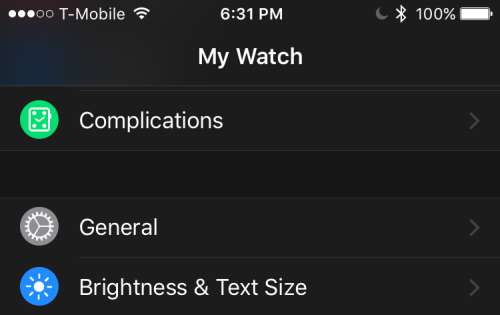
Nå i Generelle innstillinger, trykk på “Watch Orientation”.

Som med innstillingene på klokken, vil du kunne velge mellom å bruke den på venstre eller høyre håndledd. I tillegg kan du også bestemme om den digitale kronen er på venstre eller høyre side.
Igjen, hvis du gjør dette, betyr det at den digitale kronen kan være på bunnen, noe som gjør det lettere for noen brukere å manipulere.
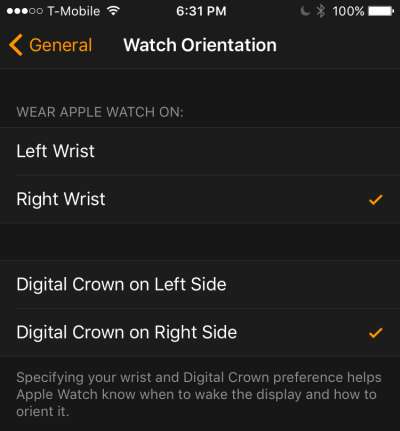
Alt i alt kan du bruke klokken på fire måter, på høyre eller venstre håndledd, med den digitale kronen på høyre eller venstre side.
Dette gjør at enhver bruker kan bestemme hva som er mest ergonomisk og dermed behagelig for dem.
Vi håper du syntes denne artikkelen var nyttig, og at du bruker Apple Watch på en måte som passer best for deg. Hvis du har spørsmål eller kommentarer du ønsker å bidra med, kan du legge igjen din tilbakemelding i vårt diskusjonsforum.







